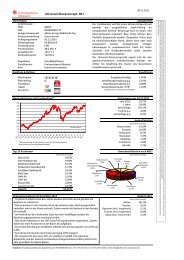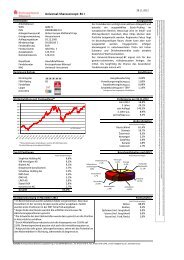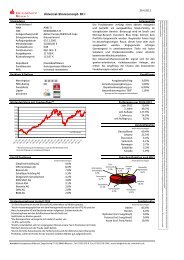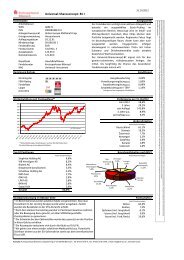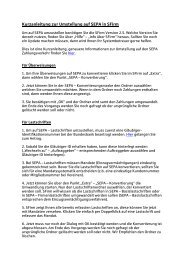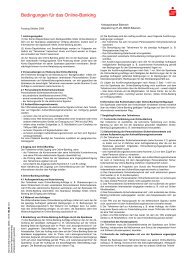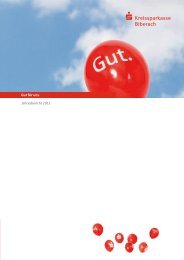Kurzanleitung zur Einrichtung der Software SFirm - Kreissparkasse ...
Kurzanleitung zur Einrichtung der Software SFirm - Kreissparkasse ...
Kurzanleitung zur Einrichtung der Software SFirm - Kreissparkasse ...
Erfolgreiche ePaper selbst erstellen
Machen Sie aus Ihren PDF Publikationen ein blätterbares Flipbook mit unserer einzigartigen Google optimierten e-Paper Software.
Neueinrichtung:<br />
Zuerst ist es notwendig<br />
einen so genannten<br />
„Auftraggeber“<br />
ein<strong>zur</strong>ichten. Dies ist <strong>der</strong><br />
Kontoinhaber (z.B. die<br />
GmbH).<br />
Geben Sie die Adresse ein<br />
und arbeiten Sie dann die<br />
einzelnen Reiter von links<br />
nach rechts bis zum Reiter<br />
„Bankkonten“ vor.<br />
Über den Button „Neu“<br />
kommen Sie <strong>zur</strong> Anlage<br />
eines Kontos.<br />
Hier werden die jeweiligen<br />
Konten eingetragen.<br />
Geben Sie bitte nun die<br />
Bankleitzahl und die<br />
Kontonummer in die<br />
Maske ein.<br />
Das Feld „Bezeichnung“<br />
wird vorausgefüllt und<br />
kann von Ihnen beliebig<br />
angepasst und geän<strong>der</strong>t<br />
werden. Bestätigen Sie die<br />
Kontoverbindung mit<br />
„Weiter >“<br />
Markieren Sie im nächsten<br />
Menü die Übertragungsart.<br />
In <strong>der</strong> Regel wird es ein<br />
TAN-Verfahren sein. Dies<br />
wählen mit dem Punkt<br />
„HBCI“ und „Weiter >“.<br />
<strong>Kreissparkasse</strong> Biberach – Abt. Electronic Banking – Zeppelinring 27-29 – 88400 Biberach<br />
E-Mail: electronic.banking@ksk-bc.de – Hotline: 07351 570-2124